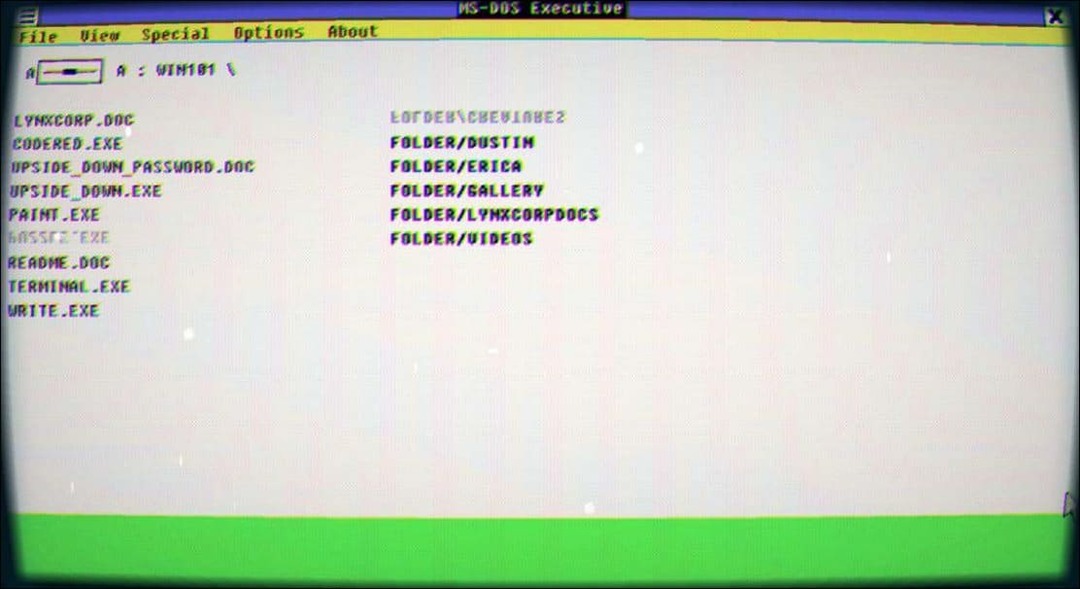Једноставна правила за е-пошту Мицрософт Оутлоок-а која ћете ценити
Емаил Мицрософт Оутлоок Изгледи Јунак / / October 07, 2020
Последње ажурирање
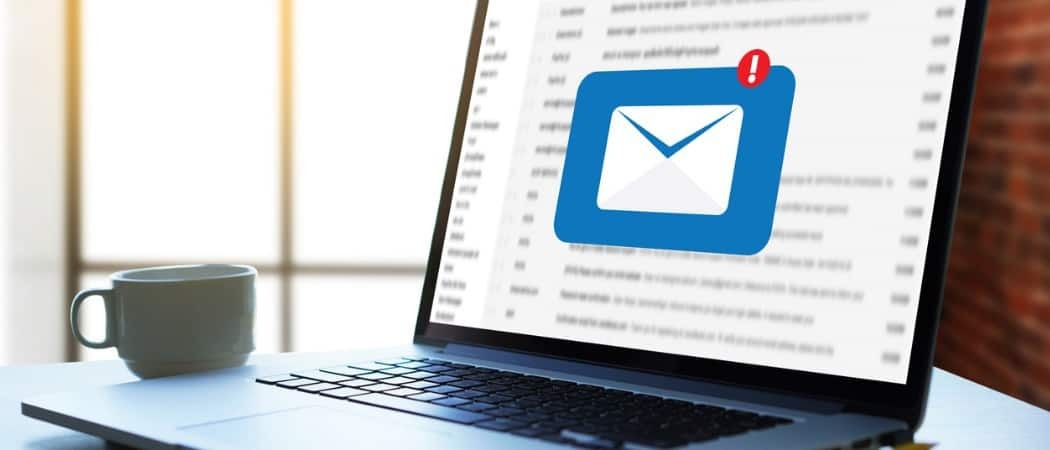
Организујте своју поштанску пошту и уштедите мало времена. Ево неколико Оутлоок правила која можете да подесите за аутоматско премештање е-адреса, означавање и још много тога.
Мицрософт Оутлоок има толико сјајних карактеристика колико и корисних за састављање е-поште и организовање ваше пријемне поште. На пример, можете истакните важне имејлове и креирајте аутоматске одговоре као кад сте ван канцеларије.
Још једна одлична карактеристика је могућност постављања правила. Можете да примените правила на долазну и одлазну е-пошту која вам помажу да се организујете, пратите или будете у току са порукама. И све се то ради аутоматски након почетног подешавања. Ево неколико уобичајених Оутлоок правила која ћете ценити јер ће вам уштедети тоне времена.
Постављање правила у програму Оутлоок
За свако од правила у наставку започињете на истом месту. Дакле, да ли планирате да поставите једно правило или више њих или да их уредите у будућности, ево како да се крећете до подручја правила у програму Оутлоок.
- Кликните Филе из менија.
- Ако још није изабрано, кликните на Инфо језичак на левој страни.
- Померите се надоле по главном делу странице и кликните Управљање правилима и упозорењима.
- Кликните Правила е-поште на врху искачућег прозора.
- Изаберите рачун е-поште за који желите да подесите правило у падајућем оквиру ако их имате више.
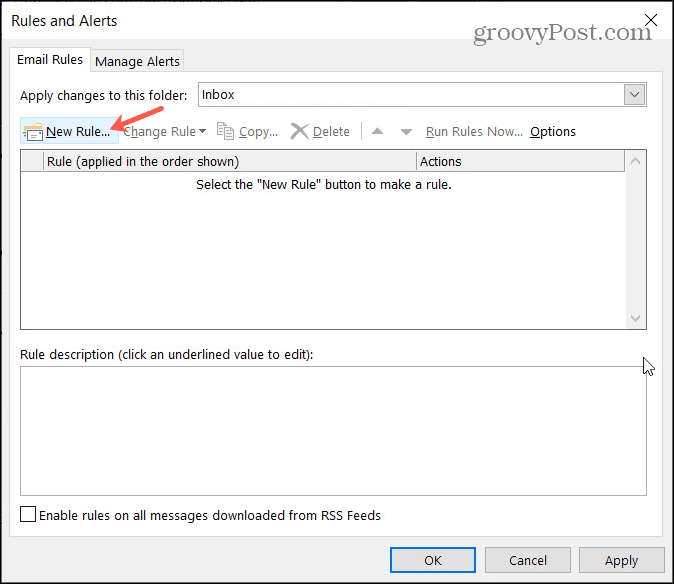
Кликните Ново правило да бисте отворили чаробњак за правила. Овај алат вас води кроз сваки корак за подешавање правила. И нуди нека од најчешћих правила, као и опције за празна правила која креирате од нуле. Имајте на уму да, чак и ако одаберете основно правило за почетак, као што ћемо упутити у наставку, можете га прилагодити својим потребама.
Након што поставите ново правило, можете се вратити на исто подручје да бисте уређивали, брисали, покретали или извозили правила.
Преместите е-пошту од људи
Рецимо да имате постављене фасцикле за људе на послу попут клијената или код куће као породица. Можете да се е-поруке одређених људи аутоматски премештају у праву фасциклу. На пример, можете да преместите имејлове родитеља, деце и браће и сестара директно у породичну фасциклу.
- Изаберите на врху чаробњака за правила Преместите поруке од некога у фасциклу.
- Кликните Следећи.
- У чаробњаку за правила 1. корак: Видећете све доступне услове које можете применити на е-адресе које желите да преместите, поред тога што су од одређене особе. Када означите сваки који желите да користите, он ће се попунити у 2. кораку чаробњака за правила. Као пример, оставићемо означено прво поље од људи или јавне групе.
- У кораку чаробњака за правила 2: Кликните људи или јавне групе да изаберете људе у вашој породици.
- Изаберите контакте са листе, унесите нову е-пошту или користите Напредно проналажење. Када одаберете прву, кликните Од на дну да их додате. Можете наставити да додајете све људе овом правилу на исти начин.
- Кликните У реду. Тада ћете те контакте видети у делу корака чаробњака за правила 2.
- У кораку чаробњака за правила 2: Кликните наведено да бисте изабрали фасциклу и кликните У реду. Сада ћете ту фасциклу видети у 2. кораку.
- Следећи екран изгледа врло слично претходном у чаробњаку за правила, али вам омогућава да изаберете још радњи ако желите.
- Кликните Следећи.
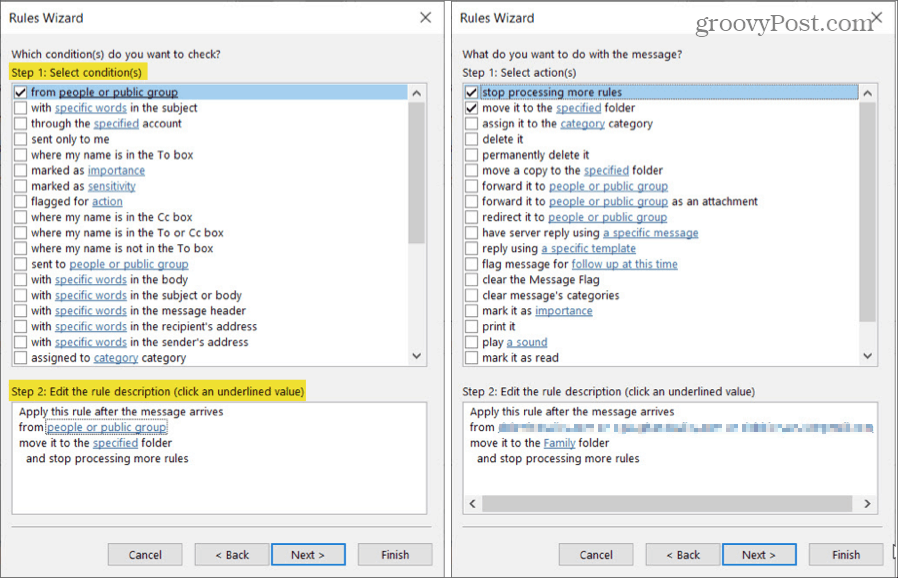
- На следећем екрану можете да подесите Изузеци на ваше правило. Ово је згодно ако желите да из правила изузмете е-пошту ако испуњавају одређене услове. Означите све које желите да примените.
- Кликните Следећи.
- Дајте правилу назив, означите све опције подешавања које желите да примените, прегледајте опис правила и кликните Заврши. Ако је потребно да направите промене, можете да користите Назад дугме на дну да бисте поново посетили било који екран.
- Вратићете се на прозор Правила и упозорења. Кликните Применити и онда У реду да изађете.
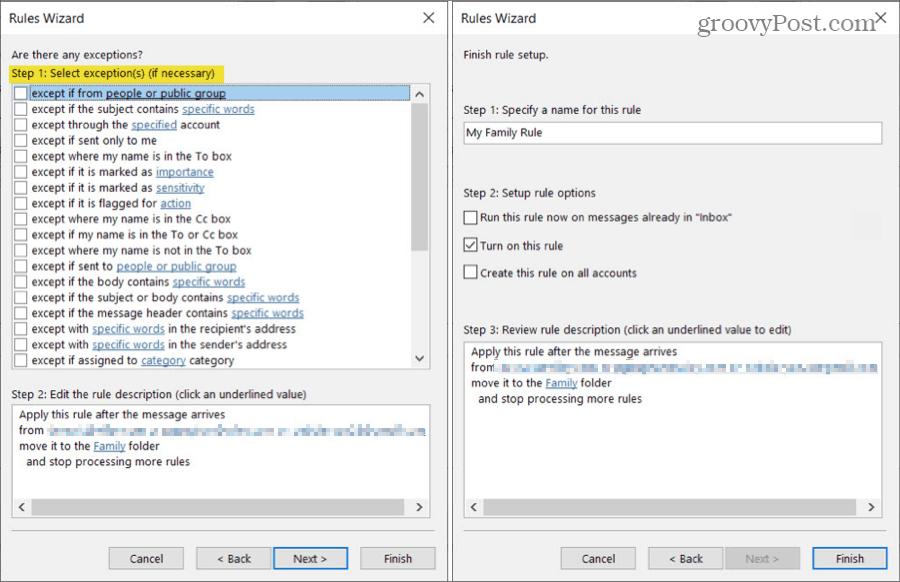
Савет за уштеду времена: Док пролазите кроз поступак израде правила, можете да кликнете на Заврши дугме уместо Следећи у свако доба. Дакле, ако не планирате да додате више радњи или укључите изузетке, те екране можете у потпуности прескочити.
Премештајте е-адресе са одређеним речима
Можда имате фасциклу за имејлове повезане са путовањима, продају у продавницама или пројекте на послу. А ови имејлови долазе од разних људи и компанија. Можете да премештате имејлове на основу одређених речи у предмету, телу или на основу комбинације обе речи.
- Изаберите на врху чаробњака за правила Преместите поруке са одређеним речима у тему у фасциклу.
- Кликните Следећи.
- У чаробњаку за правила 1. корак: Означите све услове који се примењују на е-адресе које желите да преместите. На пример, можда ћете желети да се речи појаве у теми и тело уместо само субјект.
- У кораку чаробњака за правила 2: Кликните конкретне речи да бисте унели сваки у оквир и кликните Додати. Када је листа завршена, кликните У реду.
- У кораку чаробњака за правила 2: Кликните наведено да бисте изабрали фасциклу и кликните У реду.
- Ако желите да додате још радњи, изузетака или проверите опције подешавања, можете да наставите са сваким екраном тако што ћете кликнути Следећи. Можете и кликнути Заврши и ваше правило ће бити спремно за полазак.
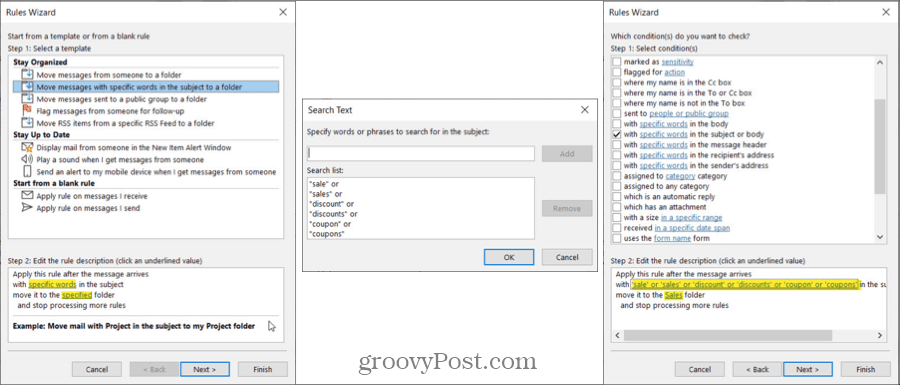
Савет за уштеду времена: Ако кликнете Заврши у било ком тренутку нећете видети екран да бисте имену дали правило, али то можете да урадите на екрану Правила и упозорења. Изаберите правило, кликните Промени правило, и изаберите Преименуј правило.
Означите имејлове ради праћења
Ако користите Оутлоок за посао, вероватно имате е-пошту која захтева да пратите даље. Било од шефа или клијента, ово правило можете лако поставити.
- Изаберите на врху чаробњака за правила Означите поруке некога ради праћења.
- Кликните Следећи.
- У кораку чаробњака за правила 1: Означите све додатне услове који се примењују на е-адресе које желите да означите. Овде ћемо обележити од људи или јавне групе.
- У кораку чаробњака за правила 2: Кликните људи или јавне групе да би изабрали људе.
- У кораку чаробњака за правила 2: Кликните праћење у овом тренутку, направите свој избор у Флаг то и За падајуће оквире и кликните У реду.
- Ако желите да додате још радњи, изузетака или опција, можете да наставите са сваким екраном тако што ћете кликнути Следећи. Ако не, кликните Заврши.
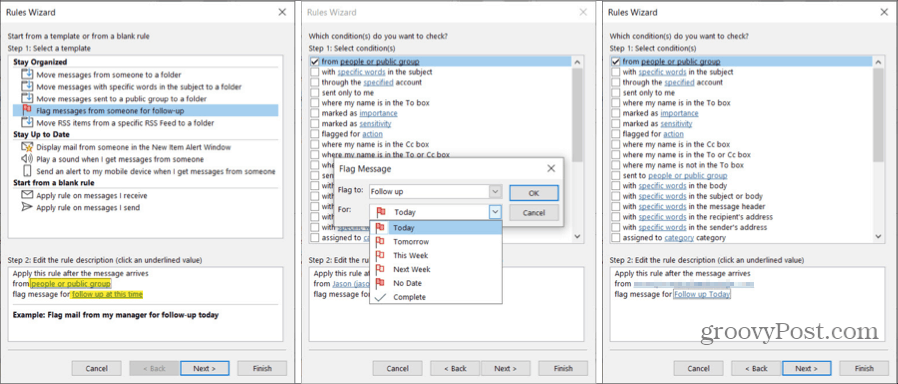
Пустите звук када примите одређену е-пошту
Још једно Оутлоок правило које је врло корисно је за репродукцију звука. Ово покреће посебно звучно упозорење када од одређене особе добијете е-пошту са одређеном речју, означеном као важна, и многим другим ситуацијама. Ово ћемо подесити тако да пушта звук за поруке означене као важне.
- Изаберите на врху чаробњака за правила Пусти звук кад од некога примим поруке.
- Кликните Следећи.
- У кораку чаробњака за правила 1: Означите све додатне услове који се примењују на е-адресе које желите да означите. За наш пример ћемо проверити означен као значај.
- У кораку чаробњака за правила 2: Кликните значај да бисте изабрали ниво приоритета и кликните У реду.
- У кораку чаробњака за правила 2: Кликните звук да бисте пронашли звук и кликните Отвори.
- Кликните Следећи да бисте додали више радњи или изузетака. Или кликните Заврши да га заврши.
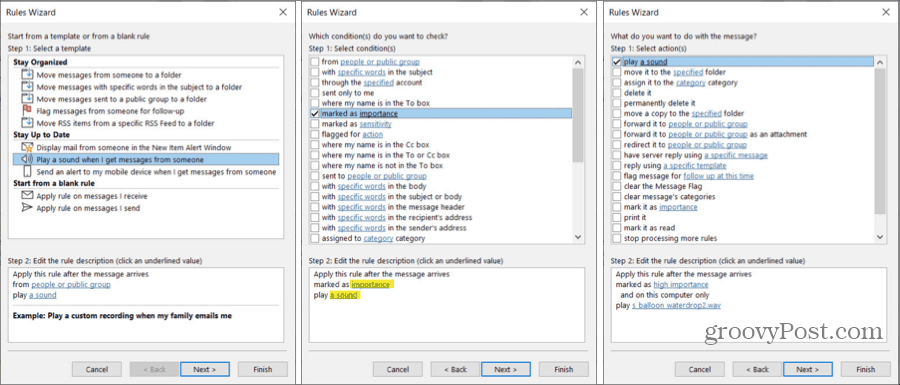
Оутлоок правила могу вам уштедети време
Уместо да ручно премештају е-пошту или их означавају и да би били сигурни да сте упозорени за одређене поруке, ова Оутлоок правила могу вам уштедети време и бити у току. Које планирате да поставите?
За више погледајте како аутоматски БЦЦ себи или другима на имејлове које шаљете користећи Оутлоок правило.
Шта је лични капитал? Преглед за 2019, укључујући како га користимо за управљање новцем
Без обзира да ли започињете са инвестирањем или сте сезонски трговац, Персонал Цапитал нуди понешто за свакога. Ево погледа на ...